
Come condividere le foto dell'iPhone via e-mail - Guida dettagliata

Supponiamo che tu abbia scattato delle belle foto dal tuo iPhone e ora devi condividerle con la tua famiglia e i tuoi amici. Come fare? Non essere confuso, puoi facilmente inviare queste fotografie utilizzando l'app Foto per iPhone a tutti i tuoi amici in un minuto. Il trasferimento dei file tramite Facebook o qualsiasi altro social media degrada la qualità dell'immagine inviata, mentre l'invio memorizza le fotografie nella loro risoluzione originale.
Le difficoltà di trasferimento delle immagini
Inoltre, se possiedi un iPhone, sapresti che non è facile trasferire file. Ci sono diverse cose di cui devi preoccuparti, incluso il fatto che devi archiviare tutte le foto che hai sull'account iTunes. Sfortunatamente, non è facile trasferire file, comprese le foto, a qualcun altro, incluso un altro dispositivo, soprattutto se non si trovano su una piattaforma Apple. Tuttavia, uno dei modi più semplici per inviare immagini è semplicemente spedirle ai tuoi cari, ed è anche abbastanza facile.
Per saperne di più articoli:
* Come trasferire foto da Mac a iPhone
* Trasferisci foto dalla fotocamera all'iPhone / iPad
Ecco uno sguardo a come puoi inviare le tue foto preferite via e-mail alle persone che ami, in semplici passaggi.
1) Apri l'app per le foto del tuo iPhone.
2) Selezionare l'album che contiene le fotografie che si desidera spedire. È possibile inviare più fotografie contemporaneamente. Se vuoi spedire le fotografie che sono state cliccate dal tuo iPhone, puoi selezionare "Rullino fotografico".
3) Selezionare l'opzione per modificare le foto. Può apparire nell'angolo in alto a destra a forma di rettangolo da cui esce una freccia.
4) Scegli le foto che desideri inviare toccandole. È possibile selezionare solo cinque foto contemporaneamente da inviare per posta. È possibile inviare più e-mail per una raccolta più ampia di fotografie.
5) Seleziona il pulsante di condivisione dalla barra degli scenari in basso.
6) Il tuo iPhone creerà ora una nuova email da inviare, aggiungi l'indirizzo email o gli indirizzi a cui vuoi inviare queste fotografie, puoi anche aggiungere un oggetto alla mail per evitare qualsiasi confusione. Le tue fotografie sarebbero già state allegate alla mail. Per inviare la mail clicca sul pulsante di invio.
7) Alla fine, dopo aver cliccato sul pulsante di invio, ti verrà data la possibilità di inviare le fotografie in tre diverse dimensioni: piccola, media e grande. Piccolo è molto piccolo per scopi di visualizzazione. Medium e Large sono entrambi buoni per la visualizzazione.
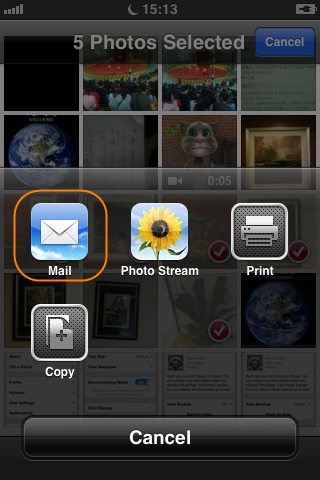
La selezione di riprese di grandi dimensioni per i costi dei dati, quindi se si inviano solo le foto da visualizzare, media è una buona scelta. Ti verrà data la possibilità di inviare le fotografie nelle loro dimensioni reali, senza ridurre la qualità o la risoluzione dell'immagine, quindi se stai inviando queste fotografie per la stampa, inviale nelle dimensioni reali. Dopo aver selezionato la dimensione del mal, inizierà la procedura di invio. Potrebbe volerci un po' di tempo a seconda della velocità di Internet. Un sibilo alla fine indica che il processo di invio è stato completato. Le tue fotografie vengono ora spedite e archiviate nel cloud per sempre.
Suggerimenti che possono aiutarti a utilizzare facilmente l'app Foto di iPhone
L'app Foto di iPhone ha permesso agli utenti di condividere le proprie fotografie o di salvarle nel cloud senza comprometterne la qualità o comprometterne la risoluzione. Funge da archivio per tutte le foto su cui fai clic dal tuo iPhone. Puoi salvare tutte le immagini lì e poi inviarle ai tuoi cari in un secondo momento, inoltre, potresti vederle anche in modalità Live sul tuo iPhone.
E se vuoi trasferire foto da iPhone a computer, puoi fare affidamento su questo software Coolmuster iOS Assistant (Windows e Mac), che ti consente di trasferire foto tra iPhone e computer senza alcuna restrizione.
Articoli Correlati:
Come trasferire musica da iPhone a Mac? (I primi 4 modi)
Come trasferire memo vocali da iPhone a Mac tramite 1 clic
Come importare i contatti da iPhone a Mac? (I migliori 4 modi)
[Risolto] Come trasferire facilmente album fotografici da iPhone a PC?





